

Av Vernon Roderick, Senast uppdaterad: June 21, 2018
Har du problem med iPhone-kalendern synkroniseras inte problem? Om du tackar ja är du på rätt plats, fortsätt så kan du hitta det bästa och enkla sättet att fixa det.
De flesta människor nuförtiden är alltid på dygnet. Människor blir mer och mer upptagna att de nästan tillbringar större delen av sin tid på sina kontor/arbete. Allt eftersom dagarna går måste varje person sortera och fixa sitt schema för att passa hela dagen. Det är där en person behöver en påminnelse och en kalender för att hjälpa dem i deras dagliga aktiviteter.
Efter år av att skriva mjukvara för iOS-enheter har vi utvecklat ett bra verktyg för iOS-användare för att undvika dataförlust.
Här är ett tips till dig: Download FoneDog iOS Data Backup & Restore för att säkerhetskopiera din kalender och undvika dataförlust. Om du bara vill åtgärda problemet med att kalendern inte synkroniserar, har vi också några bra idéer och lösningar nedan för dig.
IOS Data Backup och Återställ Ett klick för att säkerhetskopiera hela iOS-enheten till din dator. Tillåt att förhandsgranska och återställa alla objekt från säkerhetskopian till en enhet. Exportera vad du vill från säkerhetskopiering till din dator. Ingen dataförlust på enheter under återställningen. iPhone Restore kommer inte att skriva över dina data Gratis nedladdning Gratis nedladdning
Del 1. Vikten av kalenderDel 2. Vanliga metoder för att fixa iPhone-kalender som inte synkroniserar problemDel 3. Det enkla och bästa sättet att säkerhetskopiera iPhone-kalender Undvik att inte synkroniseraDel 4. SlutsatsVideoguide: Hur man löser problemet med att iPhone-kalendern inte synkroniserar
Vad är Kalender?
När du bestämmer dig för att lägga upp dina scheman i din kalender är det enklaste och bekvämaste sättet att göra det genom att spara det i kalendern på din telefon. På så sätt kommer du att kunna komma åt och titta på ditt schema utan krångel.
Och smartphones är lätta att bära också, till skillnad från om du ställer in den på en stationär/bärbar datorkalender, skulle du behöva alltid ta med dig din dator – vilket är ganska mycket tyngre. Om du använder en iPhone är det mycket, mycket bekvämare eftersom du kommer att kunna synkronisera din kalender med applikationer som Outlook och många fler.
Men ibland agerar smartphones. Även Apples iPhone-enheter är också med oväntade buggar som ibland ändrar funktionerna i vissa applikationer på telefonen. Om du använder en iPhone för att skriva ner ditt schema och har problem med iPhone-kalendern synkroniseras inte, då är du på rätt sida.
Vi kommer att dela upp steget för hur du kan åtgärda det här problemet, och det här inlägget kommer också att rekommendera dig ett verktyg att använda för att säkerhetskopiera dina kalenderdata i händelse av ytterligare nödsituationer.
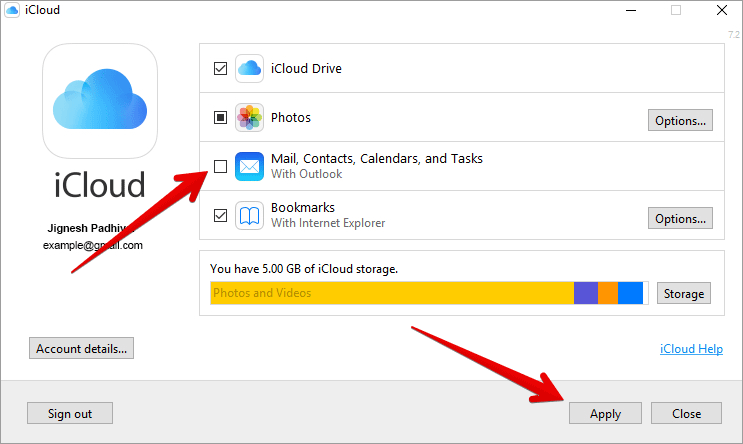
Hur reparerar man problem med iPhone-kalender som inte synkroniserar?
Den mest grundläggande och standardproceduren du vill göra är att återställa iPhones kalenderinställningar till standardinställningarna. Ibland, i vissa fall, kan ändring av en inställning i kalendern orsaka problem. Ett av dessa vanliga problem är att det börjar misslyckas med att synkronisera alla händelser som du har matat in.
Till fixa att iPhone-kalendern inte synkroniseras problem, öppna Inställningar på din iPhone-enhet. Tryck sedan på Kalender > Synkronisera. Se till att kontrollera alla evenemang alternativet så att varje kalenderhändelse synkroniseras. Vänta tålmodigt på att processen ska avslutas och nu är din kalender synkroniserad.
Obs: I Apples iCloud har den ett eget tidsschema för när händelser ska uppdateras. Så i grund och botten beror det på din iClouds tidsschema på när du ska ta emot själva aviseringarna.
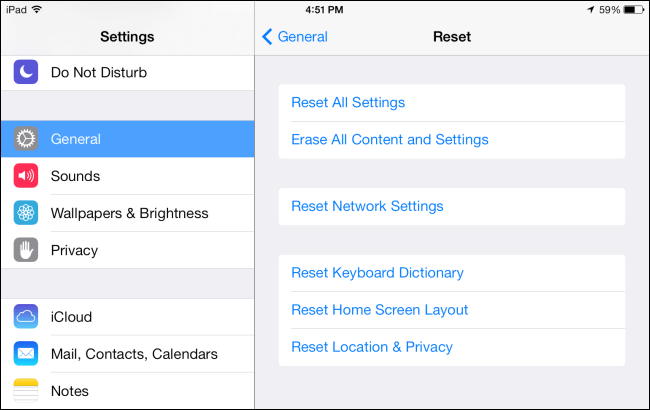
Det är oundvikligt att applikationer som iCloud Calendar ibland hänger sig/laggar vilket orsakar vissa fel i applikationen. Det är därför det är viktigt att uppdatera applikationer som du kanske tror släpar efter eller saktar ner.
Uppdatera dina iCloud-kalenderinställningar genom att följa guiden nedan.
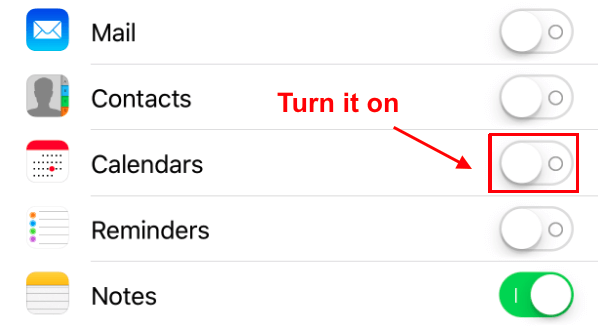
Folk gillar att veta som En metod för att frigöra utrymme på iPhone säkert och enkelt vilket är en bra hjälp för oss att frigöra utrymme på iPhone för att säkerhetskopiera nästa gång via den här guiden samt denna handledning som Hur du säkerhetskopierar din iPad till iCloud följ bara ovanstående handledning allt krångel om säkerhetskopiering iPad svårt är borta.
Google har mycket att erbjuda när det kommer till tjänster som onlinelagring, kalenderinställningar och e-postkonton. Om du använder ett Gmail-konto för att synkronisera din kalender med din iPhone-enhet och det går sönder, läs och följ stegen som vi tillhandahåller nedan för dig.
Du kan nu synkronisera dina kalenderscheman och aktiviteter med det Gmail-konto som du angav i proceduren ovan.
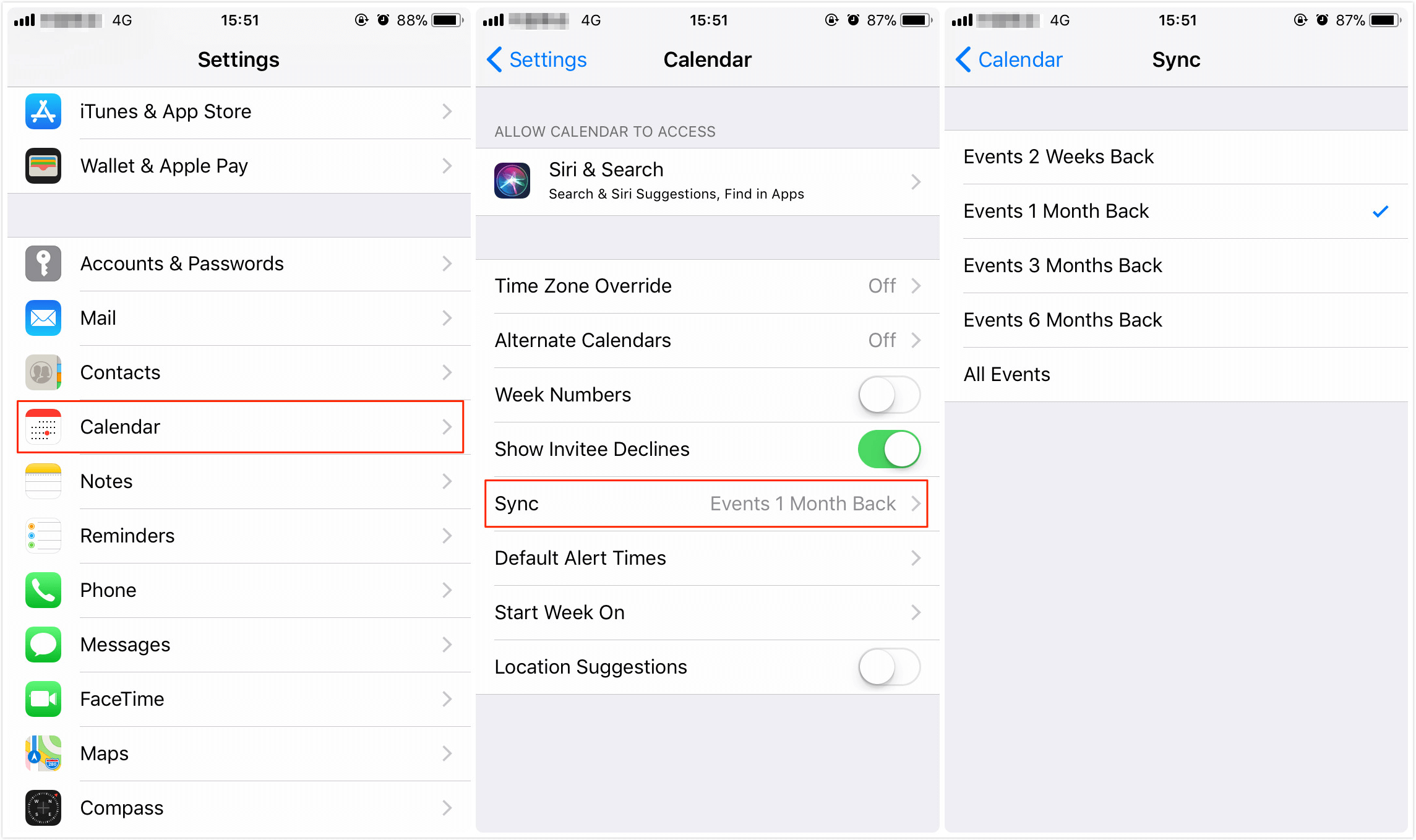
Den bästa delen?
Hur man säkerhetskopierar kalenderaktiviteter med Fonedog Toolkit –FoneDog Toolkit – iOS Data Backup and Restore.
Det ger också Pröva På version för både Windows- och Mac-användare för att förhandsgranska data på iPhone och iTunes/iCloud-säkerhetskopior. Ge det ett försök nu!
Gratis nedladdning Gratis nedladdning
Ladda ner verktyget, installera och starta det på din dator. Anslut din iPhone-enhet till samma dator.

Säkerhetskopiera dina data genom att välja det säkerhetskopieringsläge du vill ha – Standard Backup och Encrypted Backup. Vi rekommenderar starkt att du använder metoden för krypterad säkerhetskopiering eftersom du ska säkerhetskopiera dina kalenderaktiviteter, som ofta är konfidentiella.
När du har valt säkerhetskopieringsmetoden måste programmet skanna din iPhones filer. Börja skanningen genom att trycka på Start-knappen från programmets gränssnitt.

När skanningen är klar kommer du att kunna se förhandsgranskningen av filerna som skannas av programmet. I gränssnittet är varje filtyp separerad efter kategori.
Och eftersom vi kommer att säkerhetskopiera dina kalenderaktiviteter, för denna process, gå under Memos & Others, du hittar under det ett kalenderalternativ. Tryck på den och börja sedan säkerhetskopiera data genom att trycka på Återställ-knappen.

Dina kalenderaktiviteter är nu säkert säkerhetskopierade på din dator. Vi rekommenderar alltid den här enheten för att säkerhetskopiera och hämta förlorade filer eftersom den är mycket enkel att använda.
Med hänvisning till denna artikel är FoneDog - iOS Data Backup and Restore en komplett assistent för iDevice-användare oavsett om du behöver spara kalendrar, kontakter eller mediefiler, inklusive reparera iPhone-kalendern som inte synkroniserar problem, det kan tillfredsställa dig.
Du kan säkerhetskopiera olika typer av data från iPhone till dator inom några ögonblick med hjälp av FoneDog-verktyget. Den har många fler intressanta funktioner som kommer att hjälpa alla nödvändiga för iPhone-enheter.
Om du stöter på problemet med att iPhone-kalendern inte synkroniserar, kan du klicka på videon nedan och titta på, den här videoguiden ger dig en detaljerad videohandledning för att lösa det här problemet.
Lämna en kommentar
Kommentar

OogieM2019-05-16 13:28:16
Vad sägs om när USB-synkronisering slutar fungera? Jag använder inte iCloud så det här fungerar inte för mig.
Android Data Backup & Restore
Säkerhetskopiera dina Android-data och återställ selektivt till Android
Gratis nedladdning Gratis nedladdningHeta artiklar
/
INTRESSANTTRÅKIG
/
ENKELSVÅR
Tack! Här är dina val:
Utmärkt
Betyg: 4.5 / 5 (baserat på 75 betyg)